Google Stadia ist ein Dienst, mit dem man seine Spiele auf Computern, Tables und Smartphones spielen kann. Das Versprechen dabei: auch ein älteres Gerät kann genutzt werden, denn das Spiel läuft virtuell in der Cloud. Das eigene Gerät ist nur der Anzeigemonitor und das Steuergerät. Alles andere läuft bei Google auf den Servern. Auch ein lästiges installieren entfällt, denn die Spiele sind auf den Servern bei Google installiert. Ob sich Stadia lohnt und wie meine Erfahrungen mit dem Dienst sind, möchte ich Euch in diesem kurzen Bericht verraten.
Gegen September 2020 hatte ich so viel von Stadia gelesen, dass ich für mich entschied, dass ich dem eine Chance geben möchte und registrierte mich. Mein erstes Gefühl war erstmal Ungläubigkeit, dass ich den Dienst dauerhaft nutzen könnte. Die Skepsis bestand aus einer Mischung aus „zu wenige Spiele“, „die Verbindung ist instabil“ und „lohnt sich ein Abo für 10 € oder kauft man lieber alle Spiele direkt“? Und es kommt doch die PS5? Lieber eine echte Konsole oder reicht es mir in der Cloud?
Erste Erfahrungen mit Stadia
Ich fing also ganz unbefangen an und merkte schnell: es geht nur mit Chrome als Browser. Kein Problem, der ist installiert, also nutze ich den. Die Registrierung ging einfach, weil ich schon ein Google-Konto mit Kreditkarte hatte. Bei den Avataren gibt es wenig Auswahl, aber die sehen ohnehin nur andere Stadia-Spieler. Nach der Regirstierung landet man in der Übersicht. Grundsätzlich gibt es verschiedene Arten von Spielen und wie man Zugang erhält.
Stadia Spielekategorien
Ich nenne es Kategorien, weil es das wahrscheinlich am einfachsten umschreibt. Grundsätzlich kann ein Spiel in einer oder mehreren dieser Kategorien sein. Ich zeige das gleich anhand von Beispielen. Zuerst aber die Spielekategorien von Stadia:
- Spiele zum Kauf: Spiele werden zum Kauf angeboten und können dann dauerhaft bei Stadia gespielt werden. Das geht unabhängig von einer Stadia-Mitgliedschaft. Gekaufte Spiele sind aber nur in der Cloud verfügbar, dafür aber auch auf jedem Stadia spielbar, mit denen man Stadia nutzen kann.
- Stadia Pro: Das ist die Mitgliedschaft bei Stadia. Eine gewisse Anzahl von Spielen ist in Stadia Pro enthalten und kann ohne weitere Kosten gespielt werden. Die Spiele können durch die Mitgliedschaft im Konto freigeschaltet werden. Einmal freigeschaltete Spiele bleiben dauerhaft im Konto erhalten, auch wenn sie aus Stadia Pro entfernt werden. Wird aber Stadia Pro gekündigt, gehen alle Spiele verloren. Man kann nicht nachträglich Spiele wieder freischalten, wenn sie in Stadia Pro nicht vorhanden sind. Außerdem besteht mit Stadia Pro die Möglichkeit Spiele mit Familienmitgliedern zu teilen. Mehr dazu weiter unten. Welche Spiele aktuell verfügbar sind oder aus Pro herausgenommen werden, verrät Google im eigenen Blog.
- Kostenlos Spiele: Es gibt wenige kostenlose Spiele bzw. Aktionszeiträume, zu denen ein Spiel kostenlos gespielt werden kann. Das gilt jeweils dann für die Zeiträume.
Ich selber nutze von Anfang an Stadia Pro. Durch das relativ übersichtliche Angebot spielt man auch mal Spiele, die man sonst vielleicht nicht gespielt hätte. Bei mir war das zum Beispiel „Avicii Invector“.
Weitere Spiele, die man zur Zeit auf Stadia spielen kann sind „Hitman“, „Watchdogs“, „F1 2020“, „Assassin’s Creed“, „Doom“ und viele mehr.
Steuerung in Stadia
Ganz am Anfang habe ich Stadia noch mit Tastatur und Maus gespielt. Das nervte mich aber relativ schnell, so dass ich mir zuerst einen einfachen Controller zum Testen besorgt habe. Der wurde auch sofort erkannt und ich konnte damit dann die Spiele spielen. Es funktioniert erstaunlich gut und flüßig und ich konnte als Gelegenheitsspieler kaum Verzögerungen feststellen. Probleme gibt es eigentlich nur, wenn die Verbindung ab und an mal nicht sauber ist. Das ist zum Beispiel der Fall, wenn andere auf dem Anschluß gerade große Uploads machen. Wer eine FRITZ!Box hat, sollte diese für Stadia konfigurieren, damit solche Störungen minimiert werden können.
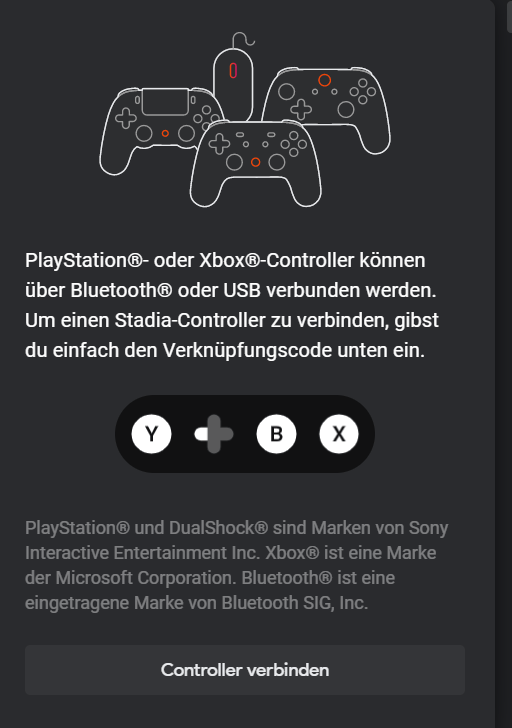
Im Rahmen einer Aktion zu Cyberpunkt 2077 habe ich mir dann Cyberpunk 2077 gekauft und dazu einen Stadia-Controller erhalten. Das ist der offizielle Controller von Google für Stadia. Er hat alle gängigen Spielsteuerungen und auch Vibration. Er nutzt das WLAN zur Verbindung mit dem Spiel bzw. der Google-Cloud und hat zusätzlich einen Kopfhöreranschluß. Der Conrtoller kann an jedem Gerät verwendet werden, mit dem man auch auf Stadia spielen kann, also auch auf Smartphones, Chromecast und Tablets. Er wird per USB geladen und man hat mit 268 Gramm auch ein gutes Gewicht in der Hand.
Stadia-Steuerung auf Tablets und Smartphones
Wenn man auf dem Tablet und Smartphone keinen Controller nutzen kann oder möchte, kann man einen virtuellen Controller auf dem Display nutzen. Das funktioniert und man kann sich sicher daran gewöhnen, für mich war das aber eher unspielbar. Es hat mich nicht angesprochen und ich würde es nur bei einfachen Spielen empfehlen. Echtzeitspiele wie „Dead by Daylight“ und auch der „Avicii Invector“ machten mir darauf nicht so richtig Spaß.

Auf dem Smartphone erscheint der Hinweis, dass man einen Controller verbinden kann oder das Touch-Gamepad nutzen kann… 
… das letztere sieht dann so aus…. 
… und behält diese Position dann auch im Spiel.
Streaming, Screencasts und Screenshots
Da Stadia in der Cloud läuft, gibt es direkt eine Anbindung zum Livestreaming auf YouTube. Man kann also seine Spiele einfach direkt auf YouTube streamen und muss dafür nichts tun, außer einen YouTube-Account zu besitzen. Auch Screenshots und Videos können aus den Spielen jederzeit aufgenommen werden. Diese können danach entweder runtergeladen werden oder auch direkt geteilt werden. Der Download ist als Googles-Videoformat „webm“ möglich und kann dann zum Beispiel bei YouTube hochgeladen werden (ohne Ton):
Auch direkte Links an Freunde zum Video lassen sich verteilen. Hier der Link zum gleichen Video unter Stadia: https://stadia.google.com/capture/ab177f09-449c-41ea-a901-9519afc57e57
Familienkonto – Teilen von Spielen
Wer ein Google-Familienkonto hat, kann Spiele von Stadia Pro mit anderen Familenmitgliedern teilen. Diese können dann ihn ihrem eigenen Google-Konto die Spiele spielen, die der Stadia-Besitzer freigegeben hat. Dafür gibt es bei jedem Spiel einen Schalter „Dieses Spiel für die Familie freigeben“:
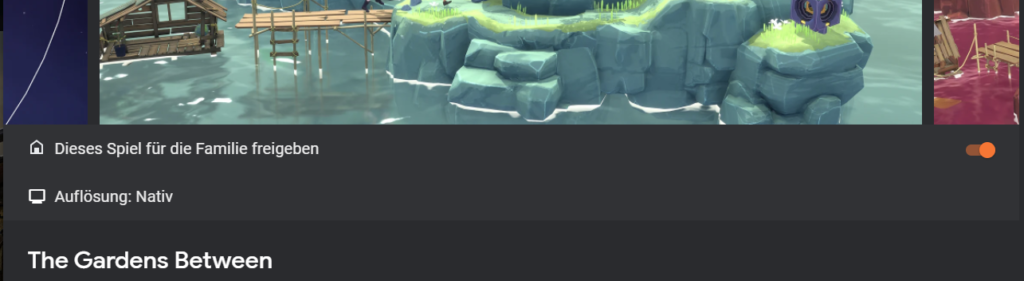
Ein freigegebenes Spiel können dann alle Member der Familie spielen. Es gibt aber eine Einschränkung: ein Spiel kann über die ganze Familie nur einmal gleichzeitig gespielt werden. Spielt also schon jemand „The Gardens Between“ kann kein weiterer Familienaccount das Spiel gleichzeitig spielen. Das geht dann nur, wenn einer der Accounts ein zusätzliches Abo für Stadia Pro hat.
Die verschiedenen Accounts haben aber den Vorteil, dass jeder seinen eigenen Spielstand hat und so keiner den Spielstand des Anderen ändert. In einer Familie ist dieses Vorgehen auf jeden Fall zu empfehlen. Wer alle Spiele auf einmal für die Familie freigeben möchte, kann das über einen einfachen weg tun: Avatar anklicken -> Stadia Einstellungen -> Familie -> Optionen. Dort kann man automatisch alle Spiele mit der Familie teilen, die einem gehören:
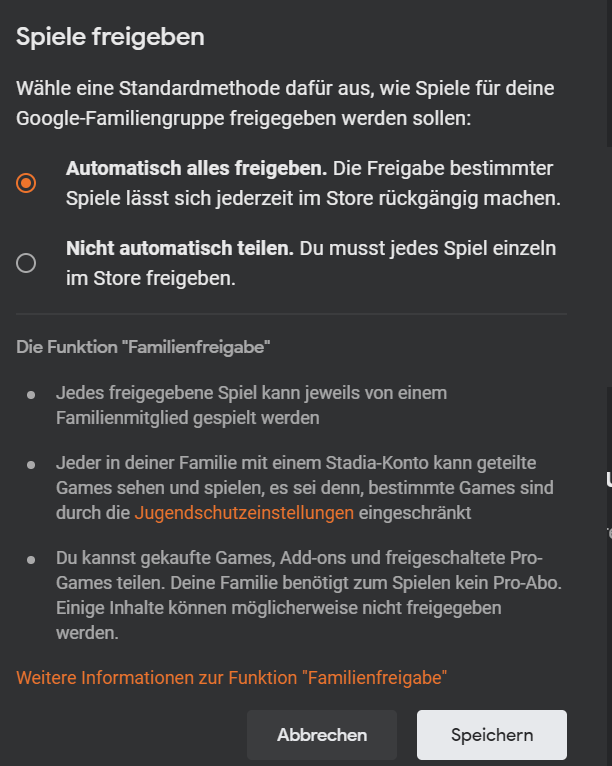
Google Stadia oder eine richtige Konsole?
Auf die Frage gibt es so keine richtige Antwort. Es hängt sicher von den eigenen Prioritäten ab. Eine Konsole ist auf jeden Fall leistungsstärker und im Betrieb stabiler, als das Gaming in der Cloud. Aber das hängt sicher auch davon ab, wieviel man spielt. Jemand, der täglich zwei bis drei Stunden spielt und für den jede Milisekunde zählt, wird mit einer Konsole sehr wahrscheinlich glücklicher. Ein Gelegenheitsspieler, der nicht jedes Game kaufen möchte und gerne Hardwareunabhängig ist, wird mit Stadia schon eher glücklich werden. Ich haber für mich versucht lose die Vorteile der jeweiligen Lösung gegenüberzustellen. Vielleicht hilft es Dir weiter. Wenn Dir wichtige Punkte fehlen, ergänze sie gerne in den Kommentaren. Ich füge sie dann gerne hinzu.
| Pro Stadia (Cloudgaming) | Pro echte Konsole (zum Beispiel PS5) |
| Geringe Hardwareanforderungen | In der Regel bessere Grafik |
| Spieleupdates geschehen automatisch in der Cloud | Geringere Reaktionszeiten für die Steuerung und den Sound |
| Geräteübergreifendes Spielen mit dem gleichen Account | Offlinegaming möglich |
| Spielen mit Tastatur und Maus möglich | Wenigstens ein Controller inklusive |
| Geringe Anschaffungskosten für die Hardware | |
Mein persönliches Fazit
Ich habe mich lange gefragt, ob ich meine PS3 gegen eine PS5 tauschen möchte. Muss aber auch sagen, dass ich die PS3 in den letzten Monaten wenig genutzt habe und sie für mich eher ein besserer DVD-Player war. Die PS5 hatte gerade zum Start eine schlechte Verfügbarkeit. Stadia war sofort da und brachte mit Cyberpunk 2077 sofort zum Spielen am Erscheinungstag. Dazu sind die Anschaffungskosten eher gering. Das ermöglicht mir zu einem späteren Zeitpunkt eine Konsole zu kaufen, ohne mich über die Anschaffung zu ärgern. Und das Wichtigste: ich bin aktuell mit Stadia sehr zufrieden. Es gibt für mich gerade keinen Grund es zu ändern. Es passt zu meinem Gamingverhalten und meinen Ansprüchen ans Gaming. Damit ist für mich Cloud-Gaming eine gute Lösung.


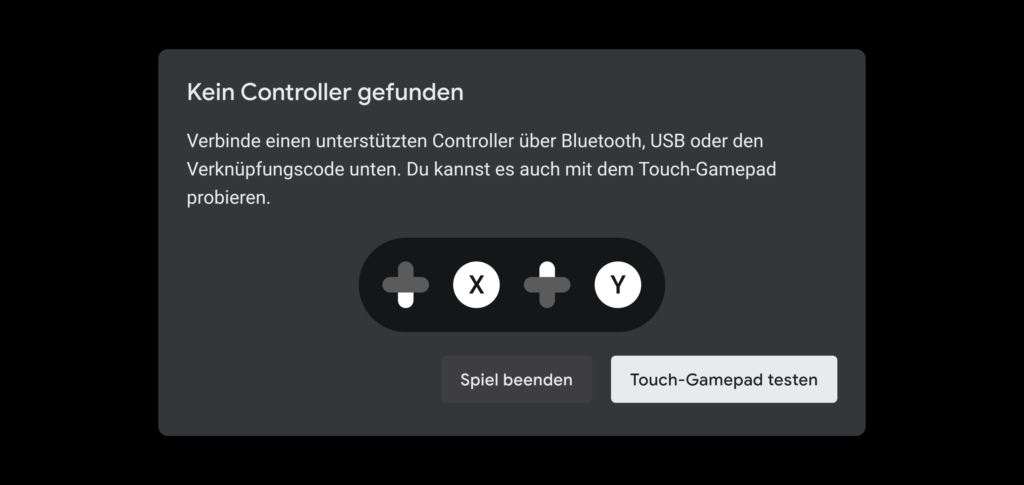
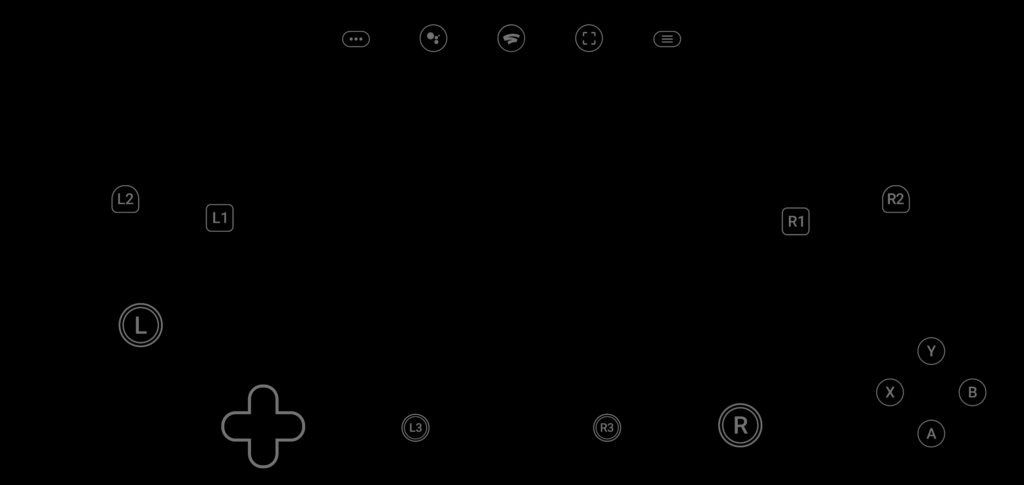
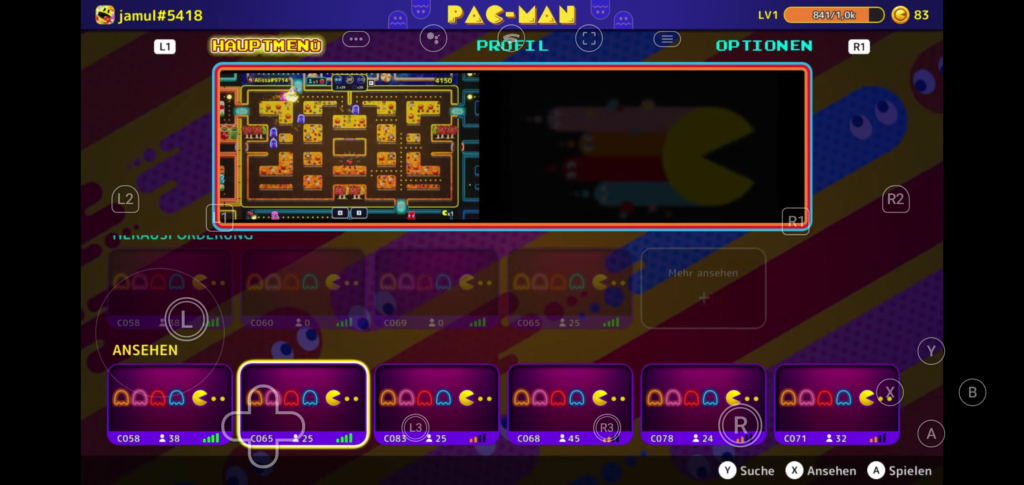
0 Kommentare